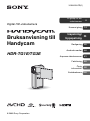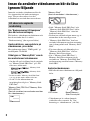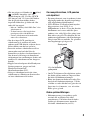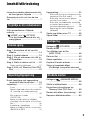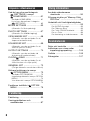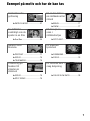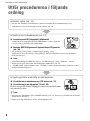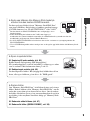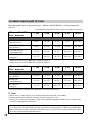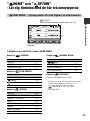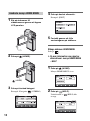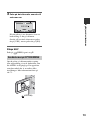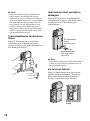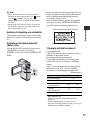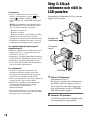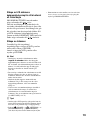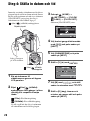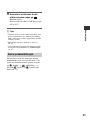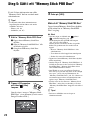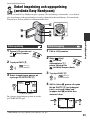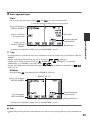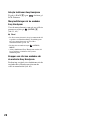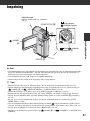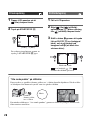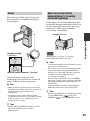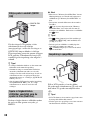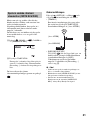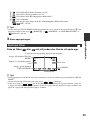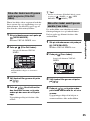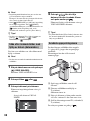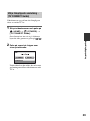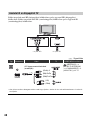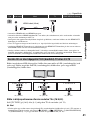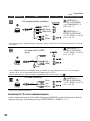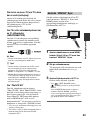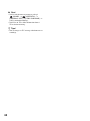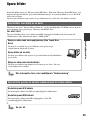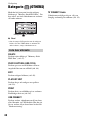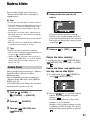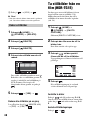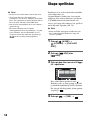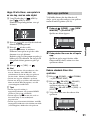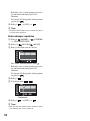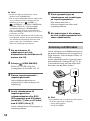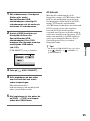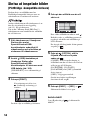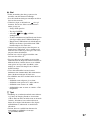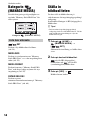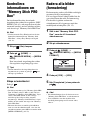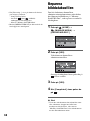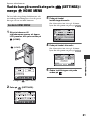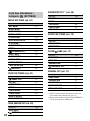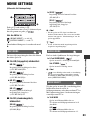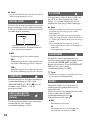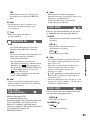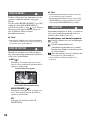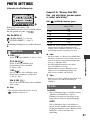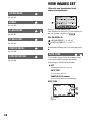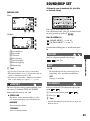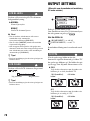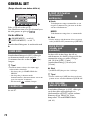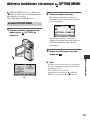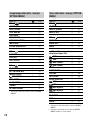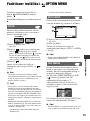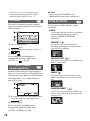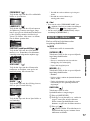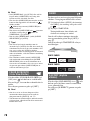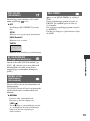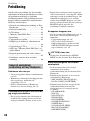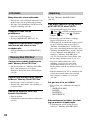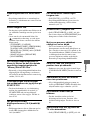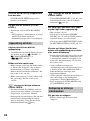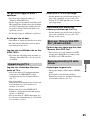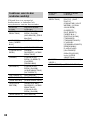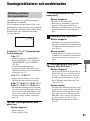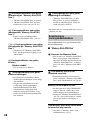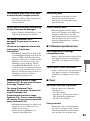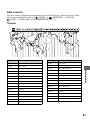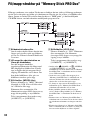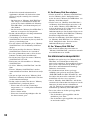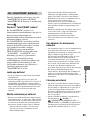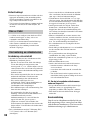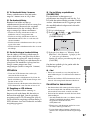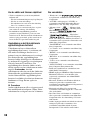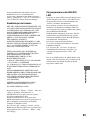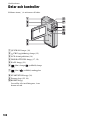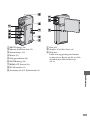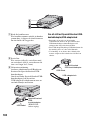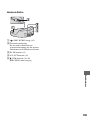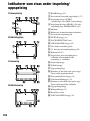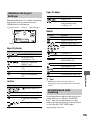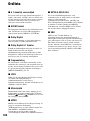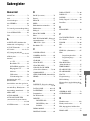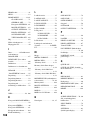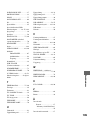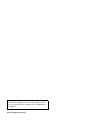2
Innan du använder videokameran bör du läsa
igenom följande
Innan du använder videokameran bör du
läsa igenom den här bruksanvisningen
noga. Förvara den sedan så att du i
framtiden kan använda den som referens.
Om ”Bruksanvisning till Handycam”
(den här bruksanvisningen)
Här beskrivs videokamerans funktioner och
hur du använder den. Läs också
”Bruksanvisning” (det separata häftet).
Hantera bilderna, som spelats in på
videokameran, på en dator
Mer information finns i ”PMB-guide” på
medföljande CD-ROM.
Olika typer av ”Memory Stick” som du
kan använda med videokameran
• Om du vill spela in filmer bör du använda
ett ”Memory Stick PRO Duo” på 1 GB
eller mer, märkt med:
– (”Memory Stick
PRO Duo”)*
– (”Memory Stick
PRO-HG Duo”)
* Du kan använda ”Memory Stick PRO Duo”
vare sig det har märket Mark2 eller inte.
• Se sid. 10 för information om
inspelningsbar tid på ett ”Memory Stick
PRO Duo”.
”Memory Stick PRO Duo”/”Memory Stick
PRO-HG Duo”
(Den här storleken kan användas med den
här videokameran.)
”Memory Stick”
(Kan inte användas i videokameran.)
• Både ”Memory Stick PRO Duo” och
”Memory Stick PRO-HG Duo” kallas
”Memory Stick PRO Duo” i den här
bruksanvisningen.
• Du kan inte använda någon annan typ av
minneskort än de som anges ovan.
• ”Memory Stick PRO Duo” kan bara
användas tillsammans med en utrustning
som är kompatibel med ”Memory Stick
PRO”.
• Fäst inte etiketter och liknande på ett
”Memory Stick PRO Duo” eller en
Memory Stick Duo-adapter.
• Sätt i ”Memory Stick PRO Duo” i
Memory Stick Duo-adaptern när du
använder ett ”Memory Stick PRO Duo”
med utrustning som kan hantera ”Memory
Stick PRO”.
Använda videokameran
• Håll eller bär inte videokameran i följande
delar.
• Videokameran är varken dammtät,
stänksäker eller vattentät. Se ”Om
hantering av videokameran” (sid. 96).
Att observera angående
användning
LCD-skärm Batteri/Memory
Stick Duo-skydd

3
• Gör inte något av följande när (film)/
(stillbild)-lamporna (sid. 20),
åtkomstlampan (sid. 22) eller QUICK
ON-lampan (sid. 15) lyser eller blinkar.
Om du gör det kan mediet skadas,
inspelade bilder kan gå förlorade eller
andra fel kan uppstå.
– Mata ut ”Memory Stick PRO Duo” från
videokameran
– Ta bort batteriet eller koppla bort
nätadaptern från videokameran.
– Utsätta videokameran för mekaniska
stötar eller vibrationer.
• Om du stänger LCD-panelen när
videokameran är ansluten till andra
enheter med USB-kabeln, riskerar du att
förlora bilder som du har spelat in.
• Innan du ansluter videokameran till en
annan enhet med en kabel bör du
kontrollera att du har vänt kontakten rätt.
Om du med våld tvingar in kontakten i
anslutningen kan anslutningen skadas och
medföra att videokameran inte fungerar
korrekt.
• Koppla bort nätadaptern från Handycam
Station genom att greppa om både
Handycam Station och
likströmskontakten (DC).
• Stäng av videokameran när du sätter
videokameran i Handycam Station eller
tar bort videokameran från den.
Om menyalternativen, LCD-panelen
och objektivet
• Ett menyalternativ som är nedtonat är inte
tillgängligt under de aktuella inspelnings-
eller uppspelningsförhållandena.
• LCD-skärmen är tillverkad med mycket
hög precision; över 99,99 % av
bildpunkterna är aktiva. Trots det kan det
förekomma små svarta och/eller ljusa
punkter (vita, röda, blåa eller gröna) som
hela tiden syns på LCD-skärmen. De här
punkterna uppkommer vid tillverkningen
och går inte helt att undvika. De påverkar
inte inspelningen på något sätt.
• Om LCD-skärmen eller objektivet utsätts
för direkt solljus under en längre tid kan
det leda till funktionsstörningar.
• Rikta inte kameran direkt mot solen. Det
kan leda till funktionsstörningar. Vill du
ta bilder av solen bör du bara göra det när
ljuset inte är så intensivt, t.ex. när solen
håller på att gå ned.
Ändra språkinställningen
• Skärmmenyerna på respektive språk
används för att beskriva de olika
procedurerna. Vid behov kan du ändra
språket på skärmmenyerna innan du
använder videokameran (sid. 21).
Svart punkt
Vit, röd, blå eller
grön punkt

4
Om inspelning
• Innan du startar en inspelning bör du göra
en provinspelning för att kontrollera att
bild och ljud spelas in utan problem.
• Du kan inte räkna med att få ersättning för
innehållet i en inspelning som du inte har
kunnat göra eller spela upp på grund av att
det var fel på videokameran,
lagringsmediet eller liknande.
• Olika länder och regioner använder olika
TV-färgsystem. Om du vill titta på
inspelningarna på TV behöver du en TV
som använder PAL-systemet.
• TV-program, filmer, videoband och annat
material kan vara upphovsrättsskyddat.
Om du gör inspelningar som du inte har
rätt att göra kan det innebära att du bryter
mot upphovsrättslagarna.
Om du inte kan spela in eller spela
upp bilder bör du utföra [MEDIA
FORMAT]
• Om du spelar in och raderar bilder under
en längre tid uppstår datafragmentering på
mediet. Bilder kan inte sparas eller spelas
in. I så fall sparar du först bilderna på
någon typ av externt medium och utför
sedan [MEDIA FORMAT] (sid. 59).
Fragmentering 1 Ordlista (sid. 106)
Spela upp inspelade bilder på andra
enheter
• Videokameran är kompatibel med
MPEG-4 AVC/H.264 High Profile för
inspelning med HD (högupplöst)-
bildkvalitet. Därför kan du inte spela upp
bilder, som spelats in med HD
(högupplöst)-bildkvalitet på kameran, på
följande enheter:
– Andra enheter som kan hantera AVCHD-
formatet, men som inte klarar High
Profile
– Enheter som inte kan hantera AVCHD-
formatet
Spara allt bildmaterial du spelar in
• Du förhindrar bildinformationen från att
gå förlorad genom att spara inspelade
bilder på externa medier. Du bör spara
bildinformationen på en skiva, t.ex. en
DVD-R-skiva, med hjälp av en dator eller
liknande (sid. 45). Du kan också spara
bildinformationen med hjälp av en
videobandspelare eller en DVD/HDD-
inspelare (sid. 53).
• Du bör spara bildinformationen periodvis,
efter utförda inspelningar.
Om den här bruksanvisningen
• Bilderna av LCD-skärmen som används i
illustrationssyfte i denna bruksanvisning
har tagits med en digital stillbildskamera
och kan därför se annorlunda ut.
• Utförande och specifikationer för
videokameran och andra tillbehör kan
ändras utan föregående meddelande.
Om Carl Zeiss-objektivet
Den här videokameran är utrustad med ett
Carl Zeiss-objektiv, ett objektiv som
utvecklats genom ett samarbete mellan Carl
Zeiss i Tyskland och Sony Corporation.
Carl Zeiss-objektivet ger oöverträffad
bildkvalitet. Det använder mätsystemet
MTF för videokameror och har samma
kvalitet som ett typiskt Carl Zeiss-objektiv.
MTF= Modulation Transfer Function.
Värdet visar hur mycket av ljuset från
motivet som kommer in genom linsen.

5
Innehållsförteckning
Innan du använder videokameran bör
du läsa igenom följande ..............2
Exempel på motiv och hur de kan
tas ...................................................7
Utför procedurerna i följande
ordning ............................................8
” HOME” och ” OPTION”
- Lär dig fördelen med de här två
menytyperna .............................11
Steg 1: Kontrollera att du har alla
tillbehör .....................................14
Steg 2: Ladda batteriet .................15
Steg 3: Slå på strömmen och ställ in
LCD-panelen .............................18
Steg 4: Ställa in datum och tid ......20
Ändra språkinställningen .............. 21
Steg 5: Sätt i ett ”Memory Stick PRO
Duo” ..........................................22
Enkel inspelning och uppspelning
(använda Easy Handycam) .......23
Inspelning .....................................27
Zoom ............................................. 29
Spela in ljud med större närvarokänsla
(5,1-kanalig surroundinspelning)
....................................................... 29
Börja spela in snabbt
(QUICK ON) .................................. 30
Spela in högkvalitativa stillbilder
samtidigt som du spelar in film (Dual
Rec) ............................................... 30
Inspelning i spegelläge ................. 30
Spela in snabba rörelser i slowmotion
(SMTH SLW REC) ......................... 31
Uppspelning ..................................32
Söka efter önskat avsnitt genom exakt
angivelse (Film Roll Index) ............ 35
Söka efter önskat avsnitt genom
ansikte (Face Index) ...................... 35
Söka efter önskade bilder med hjälp
av datum (datumindex) ................. 36
Använda uppspelningszoom ........ 36
Spela upp en serie stillbilder
(bildspel) ....................................... 37
Spela upp bilder på en TV ............38
Spara bilder ..................................45
Kategorin (OTHERS) ..............46
Radera bilder ................................47
Ta stillbilder från en film
(HDR-TG1E) .............................48
Dela en film ...................................49
Skapa spellistan ............................50
Kopiera till andra enheter ..............53
Skriva ut inspelade bilder
(PictBridge -kompatibla skrivare)
...................................................56
Kategorin (MANAGE MEDIA)
...................................................58
Ställa in bildkvaliteten ...................58
Kontrollera informationen om
”Memory Stick PRO Duo” ..........59
Radera alla bilder (formatering) ....59
Reparera bilddatabasfilen .............60
Få glädje av din videokamera
Komma igång
Inspelning/Uppspelning
Redigering
Använda medier

6
Vad du kan göra med kategorin
(SETTINGS) i menyn
HOME MENU ...................... 61
Använda HOME MENU ................. 61
Lista över alternativen i kategorin
(SETTINGS) ............................ 62
MOVIE SETTINGS ....................... 63
(Alternativ för filminspelning)
PHOTO SETTINGS ..................... 67
(Alternativ för stillbildstagning)
VIEW IMAGES SET ..................... 68
(Alternativ som du använder för att
anpassa teckenfönstret)
SOUND/DISP SET ....................... 69
(Alternativ som du använder för att
ställa in ljud och skärm)
OUTPUT SETTINGS ................... 70
(Alternativ som du använder vid
anslutning till andra enheter)
CLOCK/ LANG ......................... 71
(Alternativ som du använder för att
ställa klockan och välja språk)
GENERAL SET ............................ 72
(Övriga alternativ som du kan ställa in)
Aktivera funktioner via menyn
OPTION MENU ................... 73
Använda OPTION MENU .............. 73
Inspelningsalternativ i menyn OPTION
MENU ............................................ 74
Visa alternativ i menyn OPTION MENU
....................................................... 74
Funktioner inställda i OPTION
MENU ....................................... 75
Felsökning .................................... 80
Varningsindikatorer och
meddelanden ............................ 87
Använda videokameran
utomlands ................................. 90
Fil/mapp-struktur på ”Memory Stick
PRO Duo” ................................. 92
Underhåll och försiktighetsåtgärder
...................................................93
Om AVCHD-formatet ..................... 93
Om ”Memory Stick” ....................... 93
Om ”InfoLITHIUM”-batteriet .......... 95
Om x.v.Color ................................. 96
Om hantering av videokameran .... 96
Delar och kontroller ....................100
Indikatorer som visas under
inspelning/uppspelning ...........104
Ordlista .......................................106
Sakregister .................................107
Anpassa videokameran
Felsökning
Övrig information
Snabbreferens

7
Exempel på motiv och hur de kan tas
Kontrollera din
golfswing
Få en bra bild av
en skidbacke eller
strand
B SMTH SLW REC........................31 B BEACH.......................................77
B SNOW .......................................77
Ta stillbilder
samtidigt som du
spelar in en film
Ett barn på en
scen i
strålkastarljus
B Dual Rec....................................30 B SPOTLIGHT...............................77
Närbild av en
blomma
Ett praktfullt
fyrverkeri
B PORTRAIT .................................77
B FOCUS.......................................75
B TELE MACRO.............................75
B FIREWORKS..............................77
B FOCUS.......................................75
Fokusering på
hunden till
vänster på
skärmen
Ett sovande barn i
svag belysning
B FOCUS.......................................75
B SPOT FOCUS .............................75
B COLOR SLOW SHTR.................78

8
B Komma igång (sid. 14).
• Läs mer om ”Memory Stick PRO Duo” som kan användas med videokameran på sid. 2.
• Videokameran slås på när du öppnar LCD-panelen (sid. 18).
B Spela in med videokameran (sid. 27).
x Inspelning med HD (högupplöst)-bildkvalitet
• Videokameran är kompatibel med AVCHD-formatet ”1920 × 1080/50i”
(sid. 93), som ger detaljrika och vackra bilder.
x Använda QUICK ON genom att öppna/stänga LCD-panelen
(sid. 30)
• När du stänger LCD-panelen i standbyläge/inspelning, växlar
videokameran över till viloläge (energisparläge). Du kan snabbt börja spela in när du öppnar
LCD-panelen igen.
b Obs!
• Standardinställningen är [HD SP] vilket är AVCHD-formatet ”1440 × 1080/50i” (sid. 63).
• Du kan också spela in med SD (standardupplöst)-bildkvalitet (sid. 58).
• ”AVCHD 1080i”-format förkortas som ”AVCHD” i den här bruksanvisningen, utom när en mer
detaljerad beskrivning krävs.
B Spela upp bilder med hjälp av videokameran
x Visa bilderna på videokamerans LCD-skärm (sid. 32)
x Visa bilderna på en högupplöst TV (sid. 40)
Du kan titta på HD-filmer (högupplöst) med stor detaljrikedom
och utmärkt kvalitet.
z Tips!
• Det finns mer information i [TV CONNECT Guide] (sid. 39), som visas på skärmen när du ansluter
videokameran till en TV.
• Du kan spela upp bilderna på en SD (standardupplöst)-TV.
Få glädje av din videokamera
Utför procedurerna i följande
ordning

9
Få glädje av din videokamera
B Spela upp bilderna från Memory Stick-facket på
enheter som kan hantera AVCHD-formatet.
Du kan spela upp bilder från ett ”Memory Stick PRO Duo”
som sitter i Memory Stick-facket på enheter som kan hantera
AVCHD-formatet, t.ex. PLAYSTATION®3*
1
eller VAIO*
2
.
*1
Det kan hända att PLAYSTATION®3 inte är tillgänglig i vissa
länder/regioner.
*2
Felfri användning har bekräftats för VAIO som släppts på
marknaden efter januari 2006 och som följer de rekommenderade systemkraven för den
medföljande programvaran (Picture Motion Browser).
• Se till att PLAYSTATION®3 hela tiden har den senaste versionen av systemprogrammet för
PLAYSTATION®3.
• Vissa AVCHD-kompatibla enheter medger inte att du spelar upp bilder direkt från Memory Stick-
facket.
B Spara inspelade bilder.
x Kopiering till andra enheter (sid. 53)
Bildkvaliteten för kopiering (HD (högupplöst)/
SD (standardupplöst)) varierar beroende på vilken typ av enhet
som är ansluten. Mer information finns på sid. 53.
x Redigering på en dator (sid. 45)
Du kan importera bilder i HD (högupplöst)-bildkvalitet till en
dator, eller spara bilderna på en skiva. Se ”PMB-guide”.
B Radera bilder.
Om ”Memory Stick PRO Duo” är fullt kan du inte spela in nya
bilder. Radera bilderna från ”Memory Stick PRO Duo”, om du
redan har sparat dem på en dator eller en skiva. Om du raderar
de bilder som du har sparat på ett annat medium kan du spela in
nya bilder på det utrymme som blivit ledigt på ”Memory Stick
PRO Duo”.
x Radera de valda bilderna (sid. 47)
x Radera alla bilder ([MEDIA FORMAT], sid. 59)

10
Inspelningstiden beror på kapaciteten hos ”Memory Stick PRO Duo” och inspelningsläge
(sid. 63).
Ungefärlig inspelningstid i minuter (minsta inspelningstid i minuter)
* Filmer spelas in med AVCHD 1920 × 1080/50i-formatet.
** Filmer spelas in med AVCHD 1440 × 1080/50i-formatet.
• När du använder ett ”Memory Stick PRO Duo” från Sony Corporation.
z Tips!
• Siffror som t.ex. 16M i tabellen visar genomsnittlig bithastighet. M står för Mbps.
• Information om antalet stillbilder som du kan spela in finns på sid. 67.
• Du kan spela in filmer med maximalt 3 999 scener med HD (högupplöst)-bildkvalitet och 9 999 scener
med SD (standardupplöst)-bildkvalitet.
Förväntad inspelningstid för filmer
”Memory Stick PRO
Duo” -kapacitet
1 GB 2 GB 4 GB 8 GB 16 GB
HD (högupplöst)-bildkvalitet AVCHD-format
AVC HD 16M (FH)
(högst kvalitet)*
6 (6) 10 (10) 25 (25) 55 (55) 110 (110)
AVC HD 9M (HQ)
(hög kvalitet)**
10 (9) 25 (20) 55 (40) 115 (80) 230 (160)
AVC HD 7M (SP)
(standardkvalitet)**
15 (10) 30 (20) 65 (45) 140 (100) 280 (200)
AVC HD 5M (LP)
(longplay)**
20 (15) 40 (35) 85 (70) 180 (145) 355 (290)
”Memory Stick PRO
Duo” -kapacitet
1 GB 2 GB 4 GB 8 GB 16 GB
SD (standardupplöst)-bildkvalitet MPEG2-format
SD 9M (HQ)
(hög kvalitet)
10 (10) 25 (25) 55 (50) 115 (100) 230 (205)
SD 6M (SP)
(standardkvalitet)
20 (10) 40 (25) 80 (50) 170 (100) 340 (205)
SD 3M (LP)
(longplay)
35 (25) 80 (50) 160 (105) 325 (215) 655 (435)
Videokameran använder formatet VBR (Variable Bit Rate) för att automatiskt anpassa bildkvaliteten till de
scener du spelar in. Den här tekniken orsakar variationer i inspelningstiden på ”Memory Stick PRO Duo”.
Filmer med komplexa bilder, och bilder med snabba rörelser, spelas in med en högre bithastighet, vilket
gör att den totala inspelningstiden blir kortare.

11
Få glädje av din videokamera
” HOME” och ” OPTION”
- Lär dig fördelen med de här två menytyperna
B Kategorier och alternativ i menyn HOME MENU
Kategorin (CAMERA)
Kategorin (VIEW IMAGES)
Kategorin (OTHERS)
Kategorin (MANAGE MEDIA)
Kategorin (SETTINGS) *
Anpassa videokameran (sid. 61).
* Du kan även ställa in de här alternativen när du
använder Easy Handycam (sid. 23). De
alternativ som finns under kategorin
(SETTINGS) beskrivs på sid. 62.
** För HDR-TG1E.
” HOME MENU” - utgångspunkten för olika åtgärder på videokameran
(HELP)
Visar en beskrivning av alternativet (sid. 12)
Kategori
Alternativ Sid.
MOVIE* 28
PHOTO* 28
SMTH SLW REC 31
Alternativ Sid.
VISUAL INDEX* 32
INDEX* 35
INDEX* 35
PLAYLIST 51
Alternativ Sid.
DELETE* 47
PHOTO CAPTURE** 48
EDIT 49
PLAYLIST EDIT 50
PRINT 56
USB CONNECT 54
TV CONNECT Guide* 39
Alternativ Sid.
/ SET* 58
MEDIA INFO 59
MEDIA FORMAT* 59
REPAIR IMG.DB F. 60

12
1 Slå på strömmen till
videokameran genom att öppna
LCD-panelen.
2 Peka på (HOME).
3 Peka på önskad kategori.
Exempel: Kategorin (OTHERS)
4 Peka på önskat alternativ.
Exempel: [EDIT]
5 Fortsätt genom att följa
anvisningarna på skärmen.
Stänga skärmen HOME MENU
Peka på .
B Få mer information om något av
alternativen i menyn HOME MENU
– HELP
1 Peka på (HOME).
Menyn HOME MENU visas.
2 Peka på (HELP).
Underkanten av (HELP) blir
orange.
Använda menyn HOME MENU
(HOME)

13
Få glädje av din videokamera
3 Peka på det alternativ som du vill
veta mer om.
När du pekar på ett alternativ visas en
beskrivning av det på skärmen.
Om du vill använda alternativet pekar
du på [YES], annars pekar du på [NO].
Stänga HELP
Peka på (HELP) igen i steg 2.
Om du pekar på skärmen under tagning
eller uppspelning visas de funktioner som
för tillfället är tillgängliga. Du upptäcker
snart hur enkelt det är att utföra olika
inställningar. Mer information finns på
sid. 73.
Använda menyn OPTION MENU
(OPTION)

14
Komma igång
Steg 1: Kontrollera att du har alla tillbehör
Kontrollera att du fått med följande
tillbehör tillsammans med videokameran.
Siffran inom parentes visar antalet av
respektive tillbehör.
”Memory Stick PRO Duo” 4 GB (1)
(sid. 22)
Nätadapter (1) (sid. 15)
Strömkabel (1) (sid. 15)
Handycam Station (1) (sid. 15, 103)
A/V-komponentkabel (1) (sid. 40)
A/V-kabel (1) (sid. 40, 53)
USB-kabel (lång) (1)/
USB-kabel (kort) (1) (sid. 54, 56)
Specialtillverkad USB-kontaktadapter (1)/
USB-adapterlock (1) (sid. 102)
Specialtillverkad USB-kontaktadapter- och USB-
adapterskyddet sitter i förväg på USB-kabeln
(kort).
Uppladdningsbart batteri (1) (sid. 15, 95)
NP-FH50
21-stiftsadapter (sid. 43)
Endast för modell med märket tryckt på
undersidan.
Handlovsrem (1) (sid. 102)
CD-ROM ”Handycam Application
Software” (1)
– Picture Motion Browser (programvara)
– PMB-guide
– Bruksanvisning till Handycam (den
bruksanvisning du läser just nu)
”Bruksanvisning” (1)

15
Komma igång
Steg 2: Ladda batteriet
Du kan ladda ”InfoLITHIUM”-
batteriet NP-FH50 (sid. 95) när du har
anslutit det till videokameran.
b Obs!
• Du kan inte ansluta något annat
”InfoLITHIUM”-batteri till videokameran än ett
batteri i NP-FH50-serien.
1 Anslut nätadaptern till DC IN-
kontakten på Handycam Station.
Kontrollera att märket v på
likströmskontakten (DC) är riktad
uppåt.
2 Anslut strömkabeln till
nätadaptern och vägguttaget.
3 Kontrollera att LCD-panelen är
stängd.
4 Sätt i batteriet.
1 Öppna batteri/Memory Stick Duo-
skyddet.
2 Skjut in batteriet tills det klickar på
plats.
3 Stäng batteri/Memory Stick Duo-
skyddet.
5 Placera videokameran på
Handycam Station som visas
ovan, och tryck ner den på
Handycam Station ända tills det
tar stopp.
/CHG (uppladdning)-lampan tänds
och uppladdningen börjar. När /CHG
(uppladdning)-lampan slocknar är
batteriet fulladdat.
DC IN-kontakt
Likströmskontakt
Nätadapter
Strömkabel
Till vägguttaget
/CHG (uppladdning)-lampa
QUICK ON-lampa
Batteri
POWER-knapp

16
b Obs!
• Du kan inte ladda batteriet när QUICK ON-
lampan blinkar. När QUICK ON-lampan
blinkar stänger du av videokameran genom att
trycka på POWER. Kontrollera att inte QUICK
ON-lampan blinkar innan du laddar batteriet.
• Stäng skyddet över DC IN-kontakten när du
sätter in videokameran i Handycam Station.
• Koppla bort nätadaptern från DC IN-kontakten
genom att greppa om både Handycam Station
och likströmskontakten (DC).
Ta bort videokameran från Handycam
Station
Stäng LCD-panelen och ta sedan bort
videokameran från Handycam Station
genom att hålla tag om både videokameran
och Handycam Station.
Ladda batteriet enbart med hjälp av
nätadaptern
Stäng LCD-panelen så att strömmen till
videokameran stängs av, och anslut sedan
nätadaptern till DC IN-kontakten på
videokameran.
b Obs!
• Koppla bort nätadaptern från DC IN-kontakten
genom att greppa om både videokameran och
likströmskontakten (DC).
Hur du tar bort batteriet
Stäng av videokameran och öppna sedan
skyddet till batteriet/Memory Stick Duo.
Skjut undan batteriutmatningsknappen.
Se upp så att du inte tappar batteriet.
Med märket v på
undersidan.
DC IN-kontakt
Öppna
kontaktskyddet
Likströmskontakt
Batteriutmatnings-
knapp

17
Komma igång
b Obs!
• Innan du tar bort batteriet eller kopplar bort
nätadaptern måste du kontrollera att (film)-
lampan/ (stillbild)-lampan (sid. 20)/
åtkomstlampan (sid. 22)/QUICK ON-lampan
inte lyser.
• Innan du förvarar batteriet under en längre tid
bör du ladda ur det helt (mer information om
förvaring finns på sid. 95).
Använda ett vägguttag som strömkälla
Gör samma anslutningar som när du laddar
batteriet. I det här fallet laddas inte batteriet
ur.
Kontrollera återstående batteritid
(Battery Info)
När du öppnat LCD-panelen stänger du av
videokameran genom att trycka på
POWER, och trycker sedan på DISP/BATT
INFO.
Efter en stund visas den ungefärliga tid som
du har tillgodo för inspelningar tillsammans
med batteriinformationen under ungefär
7 sekunder. Du kan visa
batteriinformationen i upp till 20 sekunder
genom att trycka på DISP/BATT INFO en
gång till när batteriinformationen visas.
Tillgänglig driftstid för batteriet
Uppladdningstid:
Ungefärlig tid (antal min.) som krävs för att
fulladda ett helt tomt batteri.
Inspelningstid/Uppspelningstid:
Ungefärlig tid som du har till förfogande
(antal min.) när du använder ett fulladdat
batteri.
”HD” står för high definition (högupplöst)-
bildkvalitet och ”SD” står för standard
definition (standardupplöst)-bildkvalitet.
(Enhet: min.)
*1
[REC MODE]: SP
*2
Med LCD-skärmens bakgrundsbelysning
påslagen.
*3
Typisk inspelningstid visar tiden när du
upprepar start/stopp under inspelning, slår av/på
strömmen och använder zoomen.
HD SD
Uppladdningstid 135
Inspelningstid*
1
*
2
Oavbruten
inspelningstid
100 120
Typisk
inspelningstid*
3
50 60
Uppspelningstid*
2
135 145
Återstående batteritid (ungefärlig)
Inspelningskapacitet (ungefärlig)

18
Om batteriet
• Stäng av videokameran innan du tar bort
batteriet, och kontrollera att inte (film)-
lampan/ (stillbild)-lampan (sid. 20)/
åtkomstlampan (sid. 22)/QUICK ON-lampan
lyser.
• /CHG (uppladdning)-lampan blinkar under
uppladdning eller så visas inte Battery Info
(sid. 17) korrekt i följande situationer:
– Batteriet sitter inte rätt.
– Batteriet är skadat.
– Batteriet är utslitet (endast för Battery Info).
• Strömmen tas inte från batteriet så länge
nätadaptern är ansluten till videokamerans DC
IN-kontakt eller Handycam Station, även om
strömkabeln är bortkopplad från vägguttaget.
Om uppladdningstid/inspelningstid/
uppspelningstid
• Tiderna är uppmätta med videokameran vid en
temperatur på 25 °C (temperaturen bör vara
mellan 10 °C och 30 °C).
• Inspelnings- och uppspelningstiden blir kortare
om du använder videokameran där det är kallt.
• Inspelnings- och uppspelningstiden kan bli
kortare beroende på under vilka förhållanden
som du använder videokameran.
Om nätadaptern
• Använd ett vägguttag i närheten när du
använder nätadaptern. Koppla genast bort
nätadaptern från vägguttaget om det uppstår
något fel när du använder videokameran.
• Placera inte nätadaptern i ett trångt utrymme, till
exempel mellan väggen och en möbel.
• Kortslut inte nätadapterns likströmskontakt
(DC) eller batteriterminalen med något
metallföremål. Det kan orsaka
funktionsstörningar.
• Trots att videokameran är avstängd matas den
fortfarande med ström så länge den är ansluten
till vägguttaget via nätadaptern.
Steg 3: Slå på
strömmen och ställ in
LCD-panelen
Strömmen till videokameran slås på när du
öppnar LCD-panelen.
1 Fäll ut LCD-panelen.
Videokameran slås på.
Du slår på strömmen till videokameran
när LCD-panelen är öppen genom att
först stänga den och sedan öppna den
igen; du kan också trycka på POWER
med LCD-panelen öppen.
2 Justera LCD-panelen.
Vrid LCD-panelen till en lämplig vinkel
för inspelning eller uppspelning.
90 grader mot
videokameran
270 grader
(max.)
DISP/BATT INFO

19
Komma igång
Stänga av LCD-skärmens
bakgrundsbelysning för att få batteriet
att räcka längre
Håll DISP/BATT INFO intryckt under
några sekunder tills visas.
Den här inställningen är praktisk när du
använder videokameran där det är ljust eller
när du vill spara batteri. Inställningar du gör
här påverkar inte den inspelade bilden. Slå
på LCD-skärmens bakgrundsbelysning
genom att hålla DISP/BATT INFO intryckt
under några sekunder tills slocknar.
Stänga av strömmen
I standbyläge för inspelning/
inspelningsläget stänger du LCD-panelen
och trycker sedan på POWER.
Annars stänger du LCD-panelen eller
trycker på POWER.
b Obs!
• Om du inte använder videokameran under
ungefär 3 månader laddas det inbyggda
uppladdningsbara batteriet ur och det finns risk
för att datum- och tidsinställningarna raderas ur
minnet. I så fall laddar du upp det inbyggda
batteriet och ställer in datum och tid igen
(sid. 98).
• Det tar några sekunder för videokameran att bli
klar för tagning efter det att du har slagit på
strömmen. Du kan inte använda videokameran
under den här tiden.
• Objektivskyddet öppnas automatiskt när
strömmen slås på. Det stängs när du väljer
uppspelningsskärmen, eller om strömmen
stängs av.
• Vid leverans är strömförsörjningen inställd så
att den automatiskt stängs av om du låter
videokameran stå oanvänd under ungefär
5 minuter. Det är en funktion som spar batteriet
([A.SHUT OFF], sid. 72).
z Tips!
• Om du vrider LCD-panelen 180 grader kan du
stänga LCD-panelen med LCD-skärmen riktad
utåt. Det är ett praktiskt läge vid uppspelning.
• Peka på (HOME) t (SETTINGS) t
[SOUND/DISP SET] t [LCD BRIGHT]
(sid. 69) och justera LCD-skärmens ljusstyrka.
• Informationen växlar mellan att visas och inte
visas (visas y visas inte) för varje gång du
trycker på DISP/BATT INFO.

20
Steg 4: Ställa in datum och tid
Innan du använder videokameran för första
gången bör du ställa in datum och tid. Innan
du har ställt in datum och tid visas skärmen
[CLOCK SET] varje gång du slår på
videokameran eller ändrar läge på
(film)/ (stillbild)-omkopplaren.
1 Slå på strömmen till
videokameran genom att öppna
LCD-panelen.
2 Skjut (film)/ (stillbild)-
omkopplaren flera gånger i pilens
riktning tills respektive lampa
tänds.
(Film): För filminspelning
(Stillbild): För stillbildstagning
Gå till steg 4 när du slår på strömmen
till videokameran för första gången.
3 Peka på (HOME) t
(SETTINGS) t [CLOCK/
LANG] t [CLOCK SET].
Skärmen [CLOCK SET] visas.
4 Välj önskat geografiskt område
med / och peka sedan på
[NEXT].
5 Välj [SUMMERTIME] och peka
sedan på [NEXT].
6 Ställ in [Y] (år) med / .
7 Välj [M] med / , och ställ
sedan in månaden med / .
8 Ställ in [D] (dag), timmar och
minuter på samma sätt och peka
sedan på [NEXT].
Peka på knappen
på LCD-skärmen.
(film)/ (stillbild)-
omkopplare
Objektivskydd
Sidan laddas...
Sidan laddas...
Sidan laddas...
Sidan laddas...
Sidan laddas...
Sidan laddas...
Sidan laddas...
Sidan laddas...
Sidan laddas...
Sidan laddas...
Sidan laddas...
Sidan laddas...
Sidan laddas...
Sidan laddas...
Sidan laddas...
Sidan laddas...
Sidan laddas...
Sidan laddas...
Sidan laddas...
Sidan laddas...
Sidan laddas...
Sidan laddas...
Sidan laddas...
Sidan laddas...
Sidan laddas...
Sidan laddas...
Sidan laddas...
Sidan laddas...
Sidan laddas...
Sidan laddas...
Sidan laddas...
Sidan laddas...
Sidan laddas...
Sidan laddas...
Sidan laddas...
Sidan laddas...
Sidan laddas...
Sidan laddas...
Sidan laddas...
Sidan laddas...
Sidan laddas...
Sidan laddas...
Sidan laddas...
Sidan laddas...
Sidan laddas...
Sidan laddas...
Sidan laddas...
Sidan laddas...
Sidan laddas...
Sidan laddas...
Sidan laddas...
Sidan laddas...
Sidan laddas...
Sidan laddas...
Sidan laddas...
Sidan laddas...
Sidan laddas...
Sidan laddas...
Sidan laddas...
Sidan laddas...
Sidan laddas...
Sidan laddas...
Sidan laddas...
Sidan laddas...
Sidan laddas...
Sidan laddas...
Sidan laddas...
Sidan laddas...
Sidan laddas...
Sidan laddas...
Sidan laddas...
Sidan laddas...
Sidan laddas...
Sidan laddas...
Sidan laddas...
Sidan laddas...
Sidan laddas...
Sidan laddas...
Sidan laddas...
Sidan laddas...
Sidan laddas...
Sidan laddas...
Sidan laddas...
Sidan laddas...
Sidan laddas...
Sidan laddas...
Sidan laddas...
Sidan laddas...
Sidan laddas...
Sidan laddas...
-
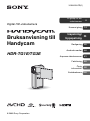 1
1
-
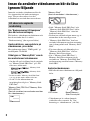 2
2
-
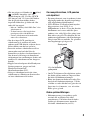 3
3
-
 4
4
-
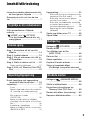 5
5
-
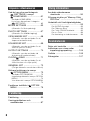 6
6
-
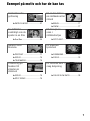 7
7
-
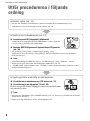 8
8
-
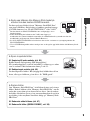 9
9
-
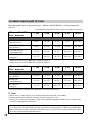 10
10
-
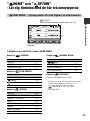 11
11
-
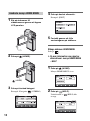 12
12
-
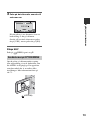 13
13
-
 14
14
-
 15
15
-
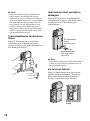 16
16
-
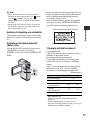 17
17
-
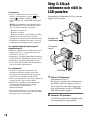 18
18
-
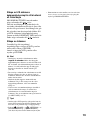 19
19
-
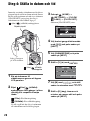 20
20
-
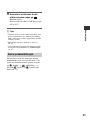 21
21
-
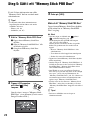 22
22
-
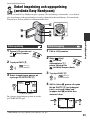 23
23
-
 24
24
-
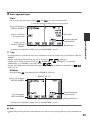 25
25
-
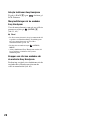 26
26
-
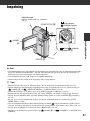 27
27
-
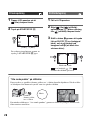 28
28
-
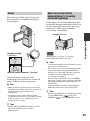 29
29
-
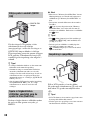 30
30
-
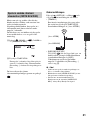 31
31
-
 32
32
-
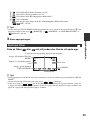 33
33
-
 34
34
-
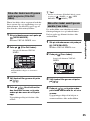 35
35
-
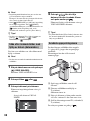 36
36
-
 37
37
-
 38
38
-
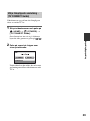 39
39
-
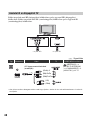 40
40
-
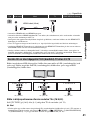 41
41
-
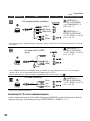 42
42
-
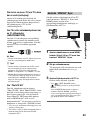 43
43
-
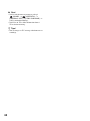 44
44
-
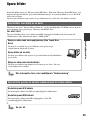 45
45
-
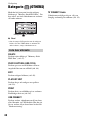 46
46
-
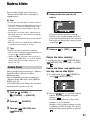 47
47
-
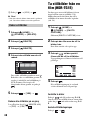 48
48
-
 49
49
-
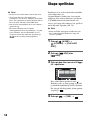 50
50
-
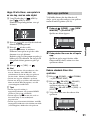 51
51
-
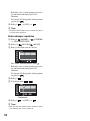 52
52
-
 53
53
-
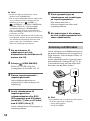 54
54
-
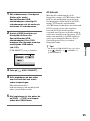 55
55
-
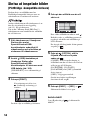 56
56
-
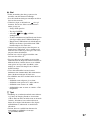 57
57
-
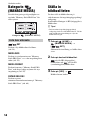 58
58
-
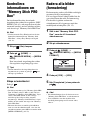 59
59
-
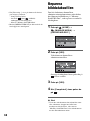 60
60
-
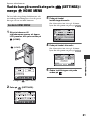 61
61
-
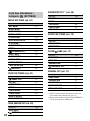 62
62
-
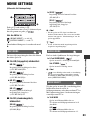 63
63
-
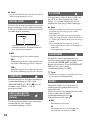 64
64
-
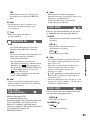 65
65
-
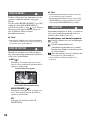 66
66
-
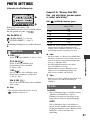 67
67
-
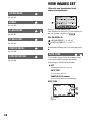 68
68
-
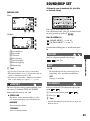 69
69
-
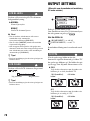 70
70
-
 71
71
-
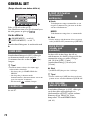 72
72
-
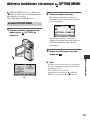 73
73
-
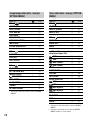 74
74
-
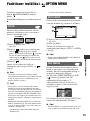 75
75
-
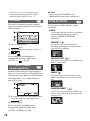 76
76
-
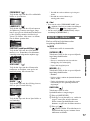 77
77
-
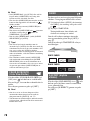 78
78
-
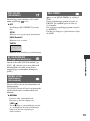 79
79
-
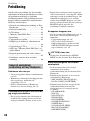 80
80
-
 81
81
-
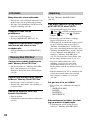 82
82
-
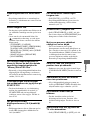 83
83
-
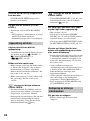 84
84
-
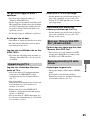 85
85
-
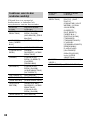 86
86
-
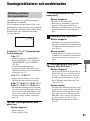 87
87
-
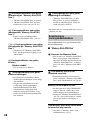 88
88
-
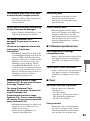 89
89
-
 90
90
-
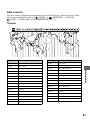 91
91
-
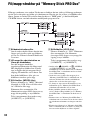 92
92
-
 93
93
-
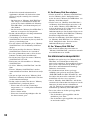 94
94
-
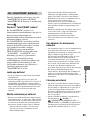 95
95
-
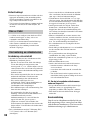 96
96
-
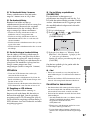 97
97
-
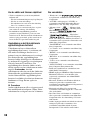 98
98
-
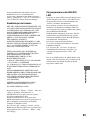 99
99
-
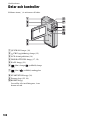 100
100
-
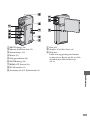 101
101
-
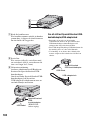 102
102
-
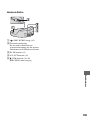 103
103
-
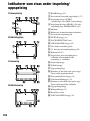 104
104
-
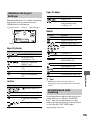 105
105
-
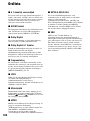 106
106
-
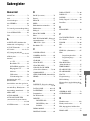 107
107
-
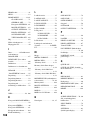 108
108
-
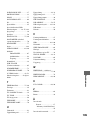 109
109
-
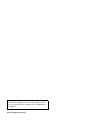 110
110
Sony HDR-TG3E Bruksanvisning
- Typ
- Bruksanvisning
- Denna manual är också lämplig för